iPhoneは更新を続け、関連する機能も更新されます。これで、iPhone 5C以降をお持ちの場合は、Wifi通話の機能を自由に楽しむことができます。さて、あなたの何人かはこの機能にそれほど精通していないかもしれません、今簡単に見てみましょう:
Wifi通話はキャリア主導のサービスであり、iPhoneがWifi経由で電話をかけたり受けたりできるようにするSIP / IMS(IPマルチメディアサブセット)と呼ばれるテクノロジーに依存しています。Wifi通話を使用すると、セルラーカバレッジがほとんどまたはまったくない地域でWi-Fi接続がある場合に、自由に電話をかけることができます。
したがって、携帯電話の受信状態が悪い、または一貫性のない地域に住んでいる人にとって、Wi-Fi通話は、必要に応じて連絡先と連絡を取り合うための最良の選択です。それでは、iPhoneでWifi通話を使用して、友達や家族とのより明確で鮮明なチャットを楽しむ方法を見てみましょう。
1.あなたのiPhoneで無線LANをオンにします
-設定アプリを開き、[電話>Wifi通話]タブに移動します。
- このiPhoneでWifiを呼び出すオプションをオンに切り替えます。
-ポップアップウィンドウで、[有効にする]オプションを押して、iPhoneでWifi通話をオンにします。
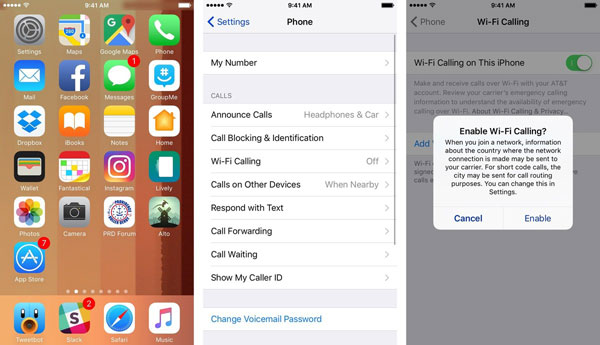
関連している: Whatsappに連絡先を追加する方法
2.他のデバイスのWiFi通話を有効にします
- 目的のデバイスで設定を開きます。
- [電話>無線LAN通話オプション]をタップします。
-これで、他のデバイスのWi-Fi通話を追加するオプションがメインインターフェイスに表示される場合。クリックしてプロセスを続行します。ただし、このオプションが表示されない場合は、デバイスキャリアがこの機能をサポートできないことを意味します。
-その後、他のデバイス用にSyncを設定する必要があるプロモーションダイアログが表示されます。完了すると、プロセスを通知するアラートが表示されます。
プロセスがしばらくして完了するのを待つだけです!
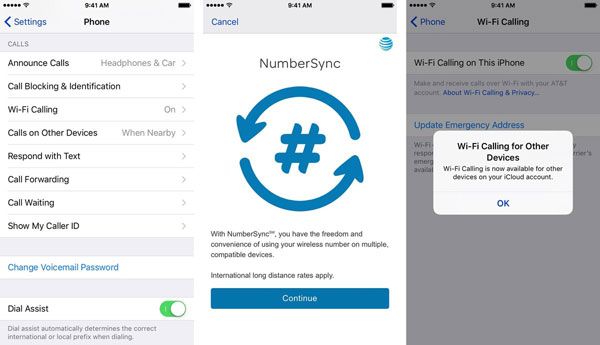
最後の言葉:
ご覧のとおり、iPhoneやその他のデバイスでWifi通話を使用するのは、ほんの数ステップの問題です。しかし、あなたがあなたのiPhone上のすべての重要な連絡先を失うならば、それは何もしません。このような理由から、突然のデータ損失が発生した場合に備えて、必要に応じて重要な連絡先をバックアップする必要があります。ここでは、連絡先、メッセージ、通話履歴、写真、ビデオ、アプリなど、iPhone、iPad、iPodとコンピューターの間で任意のファイルを自由に転送できるCoolmuster iOS Assistant (iPhoneデータ移行)ソフトウェアを試してみることを強くお勧めします。それを使用すると、すでにバックアップを持っているので、さまざまな予期しない事故のために重要なファイルが失われます!
関連記事: